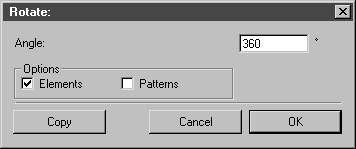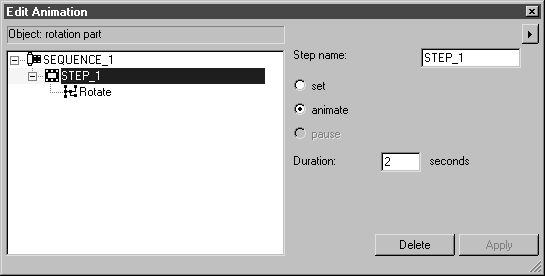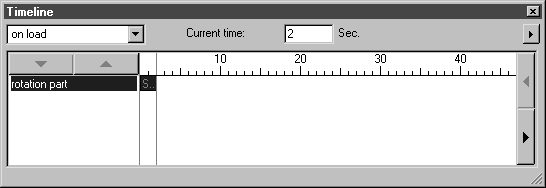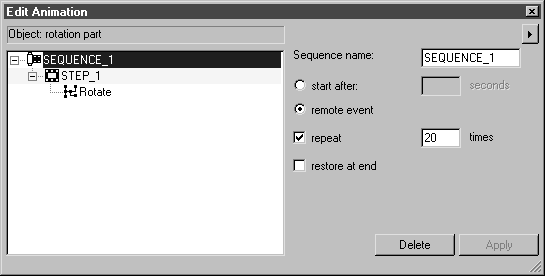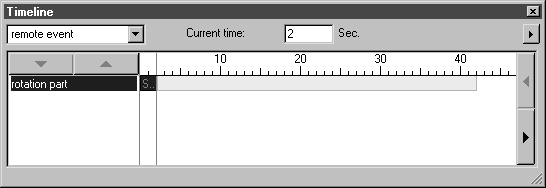建立動畫
1. 開啟檔案 animation2.idr。將該檔案儲存為 animation2_prep.idr。
在工程圖中,您可以看到物件「旋轉零件」– 一個包含藍色直線與文字 IsoDraw 的三角形。其下面為 start 按鈕 (綠色) 和 stop 按鈕 (紅色) 物件,它們都是填充了顏色的圓。旋轉零件物件將會以動畫顯示。
開啟物件視窗後 ( > 選單),您將會看到物件項目。
2. 選取 > 選單。
會顯示「編輯動畫」 與「時間表」 對話方塊。
3. 按一下三角形的輪廓。
旋轉零件物件隨即被選取。
為物件設定的動畫為旋轉 360°,重複 20 次。
4. 從工具箱中選取
旋轉
工具。
游標會變更為中心

游標 。
5. 按住 SHIFT 鍵,並在三角形區域中按一下。
會顯示「旋轉」對話方塊。
6. 在「角度」 旁輸入 360,並按一下「確定」 來確認。
現在會如下所示顯示「編輯動畫」 與「時間表」 對話方塊。
7. 現在需要為序列設定遠端動畫控制與重複。
在「編輯動畫」 對話方塊的「序列_1」(SEQUENCE_1) 項目上按一下。
序列設定選項會顯示於對話方塊中。
8. 選取「遠端事件」 選項。
9. 勾選「重複」 旁的方塊,在輸入欄位中輸入 20,並按一下「套用」。
10. 若要在「時間表」 對話方塊中顯示序列,請將左上角躍現式選單中的「載入時」 變更為「遠端事件」。
這樣,序列將會顯示為如下圖所示。
「序列_1」(SEQUENCE_1) 的重複會以灰色背景顯示在序列列中。
這樣就完成了旋轉零件物件的動畫。
11. 按一下用來建立動畫的兩個對話方塊之一的關閉框。
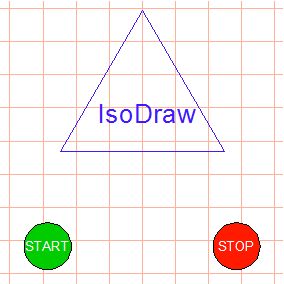
 工具。
工具。 游標 。
游標 。